
ここで、次のような要件があります:
1) 赤、紫、オレンジ、緑、青のフォントの色で表される 5 つのボックスを描画します
2) マウスがボックスの 1 つをクリックすると、境界線が次のようになります。太字で表示されます。ボックスのフォントの色はその色と一致しています。
の効果は以下のようになります:
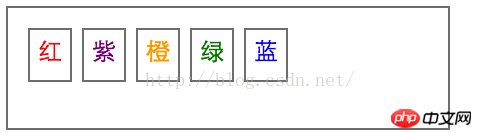
(図 1) ボックスのレンダリング
以下は具体的な実装アイデアです:
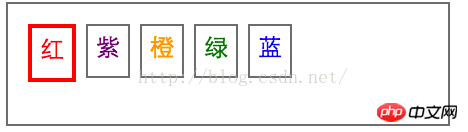
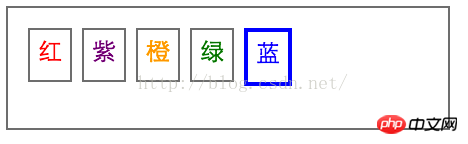
<ul id='levelGroup'>
<li id='level1' >红</li>
<li id='level2' >紫</li>
<li id='level3' >橙</li>
<li id='level4' >绿</li>
<li id='level5' >蓝</li>
</ul>body{
font-size: 10px;
}
#levelGroup{
list-style: none;
border: 1px solid gray;
height: 40px;
width: 200px;
overflow: hidden;
padding: 10px;
}
#level1{
border: 1px solid gray;
width: 20px;
height: 20px;
float: left;
color: red;
margin-right: 5px;
text-align: center;
padding-top: 5px;
}
#level2{
border: 1px solid gray;
width: 20px;
height: 20px;
float: left;
color: purple;
margin-right: 5px;
text-align: center;
padding-top: 5px;
}
#level3{
border: 1px solid gray;
width: 20px;
height: 20px;
float: left;
color: orange;
margin-right: 5px;
text-align: center;
padding-top: 5px;
}
#level4{
border: 1px solid gray;
width: 20px;
height: 20px;
float: left;
color: green;
margin-right: 5px;
text-align: center;
padding-top: 5px;
}
#level5{
border: 1px solid gray;
width: 20px;
height: 20px;
float: left;
color: blue;
margin-right: 5px;
text-align: center;
padding-top: 5px;
}.level1_selected{
border: 2px solid red !important;
}
.level2_selected{
border: 2px solid purple !important;
}
.level3_selected{
border: 2px solid orange !important;
}
.level4_selected{
border: 2px solid green !important;
}
.level5_selected{
border: 2px solid blue !important;
}$("#levelGroup li").click(function()
//首先获取该元素的索引
var index = $(this).index();
//接着为该li添加相应的css交互样式
var para_index = index+1;
$(this).addClass("level"+para_index+"_selected");
//同时也要将其他li元素的样式还原为初始状态
$("#levelGroup li").each(function(){
var curIndex = $(this).index();
if(curIndex !=index){
curIndex = curIndex+1;
$(this).removeClass("level"+curIndex+"_selected");
}
});});
#level1.selected{
border: 2px solid red;
}
#level2.selected{
border: 2px solid purple;
}
#level3.selected{
border: 2px solid orange;
}
#level4.selected{
border: 2px solid green;
}
#level5.selected{
border: 2px solid blue;
}$("#levelGroup li").click(function(){
$(this).addClass("selected").siblings().removeClass("selected");
});以上がCSS が ID とクラスを使用して要素スタイルを制御する方法の分析例の詳細内容です。詳細については、PHP 中国語 Web サイトの他の関連記事を参照してください。